Novērsiet Nexus Mod Manager problēmu, kas radās instalēšanas laikā
Miscellanea / / June 08, 2022
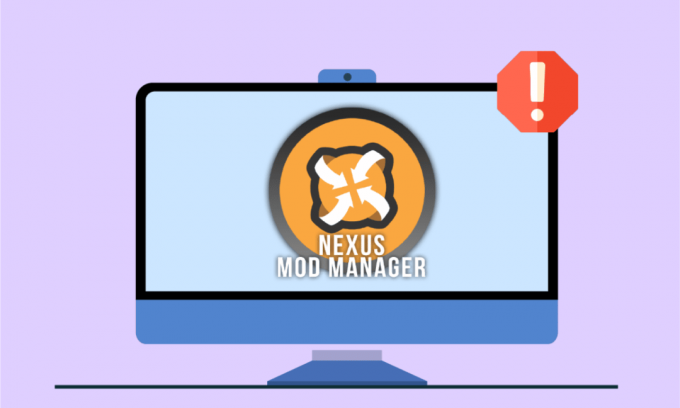
Jūs tikko mainījāt spēli un izveidojāt modi, kas ir ekskluzīva pēc jūsu vēlmēm. Mēģinot spēlēt modi, izmantojot slaveno NMM, jūs nevarat spēlēt spēli. Tā vietā tiek parādīts šāds ziņojums, kurā norādīts, ka instalēšanas laikā radās problēma Nexus Mod Manager. Satraucoša situācija jebkuram Gamer cum Coder, vai ne? NMM problēma, kas radās instalēšanas laikā, ir izplatīta problēma visiem parastajiem lietotājiem. Problēmu, ka NMM neinstalēja modifikācijas, var novērst, novēršot problēmas NMM un konfigurējot citus iestatījumus. Rakstā ir izskaidrotas metodes, kā novērst problēmu ar NMM, un pēc problēmas novēršanas varat izmantot NMM, lai viegli instalētu modifikācijas.
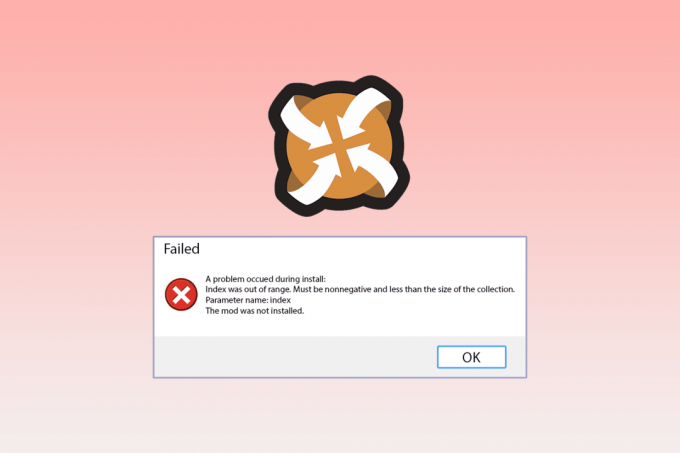
Saturs
- Kā novērst Nexus Mod Manager problēmu, kas radās instalēšanas laikā operētājsistēmā Windows 10
- 1. metode: pamata problēmu novēršanas metodes
- 2. metode: instalējiet citā diskā
- 3. metode. Saistiet ar NXM URL
- 4. metode: palaidiet NMM kā administratoru
- 5. metode: notīriet kešatmiņas failus
- 6. metode: atjauniniet Nexus Mod Manager
- 7. metode: atkārtoti instalējiet Nexus Mod Manager
- 8. metode: instalējiet modifikācijas drošajā režīmā
- 9. metode: mainiet tīmekļa pārlūkprogrammas preferences
- 10. metode: izmantojiet Vortex
Kā novērst Nexus Mod Manager problēmu, kas radās instalēšanas laikā operētājsistēmā Windows 10
Nexus Mod Manager ir atvērtā pirmkoda programma, kas pieejama Microsoft Windows platformai. NMM ir saistīts ar Nexus modifikācijām, un jūs varat izmantot NMM, lai instalētu spēles modifikācijas datorā. Spēļu modifikācijas ir videospēlēs veiktās izmaiņas, piemēram, kapitālais remonts. Modi var lejupielādēt arī no dažādiem torrentiem, un tos var instalēt NMM. Papildus datora izmantošanai spēļu spēlēšanai varat izmantot arī jebkuru spēļu konsoli, lai spēlētu spēles Nexus Mod Manager.
Šajā sadaļā ir uzskaitīti iespējamie iemesli, kuru dēļ nevarat izmantot NMM modifikāciju instalēšanai datorā. Varat viegli novērst problēmu Nexus Mod Manager, labi izprotot problēmas cēloņus.
- Jums piederošo spēļu instalēšana NMM- Ikreiz, kad mēģināt izmantot NMM, lai instalētu jums piederošās spēles vai spēles versiju ar veiktajām izmaiņām, var tikt parādīta šī problēma.
- Nepietiekamas atļaujas, lai piekļūtu failiem- Problēma ar instalēšanu rodas, ja NMM nav piešķirtas atļaujas piekļūt failiem norādītajā vietā.
- Novecojusi NMM versija- Novecojusi NMM versija var radīt šo problēmu, un jūs, iespējams, nevarēsit instalēt modifikācijas novecojušajā versijā.
- Nepietiek brīvas vietas cietajā diskā- Tā kā modifikācijas aizņem līdz pat 10 reizēm vairāk vietas, var rasties problēma ar NMM atvēlēto krātuves vietu, un ar modifikācijām nepietiek, lai saglabātu failus.
- Kļūda Nexus Mod Manager iestatījumos- Ja NMM nevar pieņemt lejupielādes saites, lietotnē var tikt izveidota kļūda, kas neļaus instalēt modifikācijas.
- Konflikts pārlūkprogrammas iestatījumos- Ja tīmekļa pārlūkprogrammas iestatījums ir pretrunā ar Nexus Mod Manager iestatījumu, var rasties instalēšanas problēma.
1. metode: pamata problēmu novēršanas metodes
Nexus Mod Manager problēmu, kas radās instalēšanas laikā, var atrisināt, izpildot tālāk sadaļā Pamata problēmu novēršanas norādītās metodes. Tas novērsīs visus NMM kļūmes un problēmas un novērsīs citas kļūdas jūsu datorā.
Tālāk norādītās metodes palīdzēs jums tikt galā ar drošības programmatūras izraisītajām kļūmēm un pēc tam ļaus instalēt modifikācijas.
1. Atspējot pretvīrusu programmatūru
Trešās puses drošības programmatūra jūsu datorā var neļaut NMM piekļūt failiem jūsu datorā. Lai novērstu problēmu, datorā ir jāatspējo pretvīrusu programmatūra un pēc tam jāizmanto NMM, lai instalētu modifikācijas. Izlasiet šeit sniegto rakstu atspējojiet pretvīrusu programmatūru datorā, izmantojot šeit norādīto saiti.
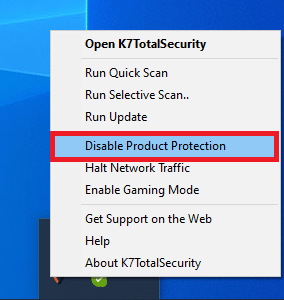
2. Atspējojiet Windows Defender
Windows Defender ir noklusējuma pretvīrusu programma operētājsistēmā Windows PC un var liegt jums izmantot NMM, lai instalētu modifikācijas. Izmantojiet šeit sniegto saiti, lai neatgriezeniski atspējojiet Windows Defender operētājsistēmā Windows 10 lai atrisinātu problēmu.
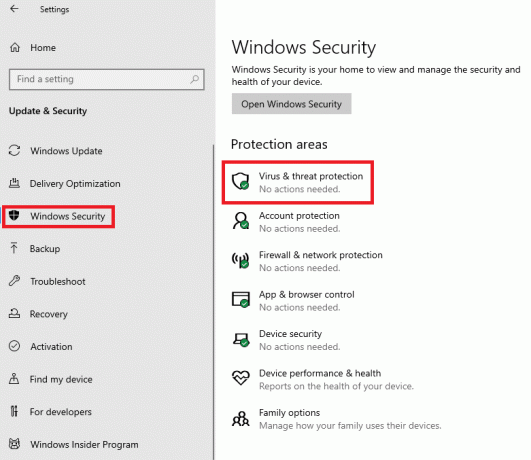
Ja problēma ir saistīta ar datora iestatījumiem, varat mēģināt ieviest tālāk norādītās metodes, lai novērstu Nexus Mod Manager problēmu, kas radās instalēšanas problēmas laikā.
3. Notīriet krātuves vietu
Tā kā mod faili un NMM aizņem daudz vietas jūsu datorā, varat mēģināt atbrīvot vietu. Izlasiet rakstu par 10 veidi, kā atbrīvot vietu cietajā diskā operētājsistēmā Windows 10 lai novērstu instalēšanas problēmu.
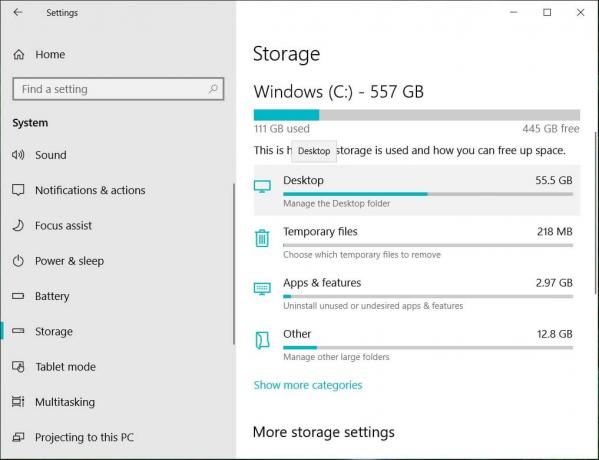
4. Veiciet sistēmas atjaunošanu
Ja Nexus Mod Manager darbojās labi iepriekšējā datora versijā un jūsu konfigurācijās nesen radījuši problēmu, varat mēģināt to novērst, savā ierīcē veicot sistēmas atjaunošanu PC. Izlasiet rakstu, lai uzzinātu kā izmantot sistēmas atjaunošanu operētājsistēmā Windows 10.
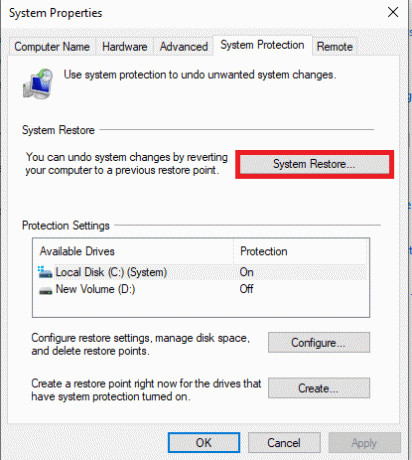
Tālāk aprakstītās metodes palīdzēs novērst problēmas, izmantojot Nexus Mod Manager iestatījumu logu.
2. metode: instalējiet citā diskā
Nexus Mod Manager problēma, kas radās instalēšanas laikā, var rasties tāpēc, ka nodalījuma cietajā diskā nav pietiekami daudz vietas. Lai novērstu šo NMM problēmu, kas radās instalēšanas problēmas laikā, varat atlasīt citu cieto disku modifikāciju instalēšanai, veicot tālāk norādītās darbības.
1. Nospiediet uz Windows atslēga, tips NMM un noklikšķiniet uz Atvērt.

2. Atveriet Iestatījumi logu vai zobrata pogu galvenajā saskarnē.
3. Iekš Ģenerālis cilnē noklikšķiniet uz trīs horizontāli punkti pogu Pagaidu ceļu direktorijs sadaļā.
4. Izvēlieties citu nodalījuma disku Failu pārlūks un noklikšķiniet uz labi pogu, lai saglabātu izmaiņas.
5. Visbeidzot, restartētNexus Mod Manager un mēģiniet instalēt mod vēlreiz.
Piezīme: Varat arī izvēlēties Nexus Mod Manager iekš Vietējais disks (C:) > Programmas faili iekš Windows Explorer, nospiediet Ctrl + X taustiņi vienlaikus uz griezt mapi, pēc tam nospiediet Ctrl + V taustiņi kopā uz pastas mapi citā cietajā diskā.
Lasi arī:Izlabojiet Nexus Mod Manager pieteikšanās kļūdu
3. metode. Saistiet ar NXM URL
Ja NXM vietrāži URL nav saistīti ar instalēšanas modifikācijām, rīkā Nexus Mod Manager var tikt parādīta problēma, kas radusies instalēšanas problēmas laikā. Šī opcija ir jāiespējo, lai novērstu problēmu NMM.
1. Palaidiet Nexus Mod Manager lietotni no Windows meklēšanas joslas.

2. Atveriet Iestatījumi logu vai zobrata pogu galvenajā saskarnē.
3. Iekš Ģenerālis cilnē atlasiet Saistīt ar NXM URL opcija sadaļā Asociācijas sadaļu un noklikšķiniet uz labi pogu.
Piezīme: Ja opcija ir pelēkā krāsā, palaidiet Nexus Mod Manager kā Administrators un pēc tam atkārtojiet darbību.
4. metode: palaidiet NMM kā administratoru
Vairumā gadījumu NMM var netikt piešķirtas administratīvās tiesības, un jūs varat redzēt, ka Nexus Mod Manager instalēšanas laikā radās problēma. Jums ir jāpalaiž Nexus Mod Manager kā administratoram un jāpiešķir atļaujas instalēt modifikācijas NMM.
1. Palaidiet Nexus Mod Manager, ierakstot Windows meklēšanas joslā un noklikšķiniet uz Atveriet faila atrašanās vietu opciju lietotnes rezultāta labajā rūtī.
2. Ar peles labo pogu noklikšķiniet uz Nexus Mod Manager izpildāmā faila un noklikšķiniet uz Īpašības opciju sarakstā.
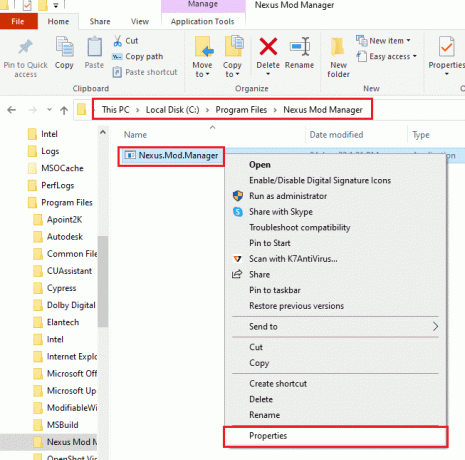
3. Pārvietojieties uz Saderība cilni un atlasiet opciju Palaidiet šo programmu kā administratoru iekš Iestatījumi sadaļā.
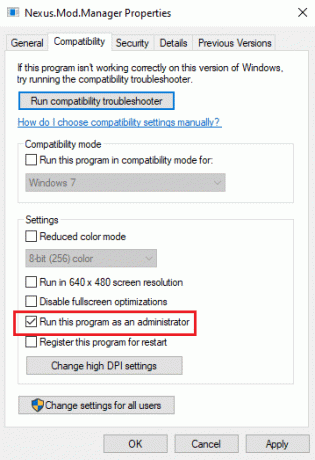
4. Noklikšķiniet uz Pieteikties un tad uz labi pogu, lai palaistu NMM lietotni kā administrators.
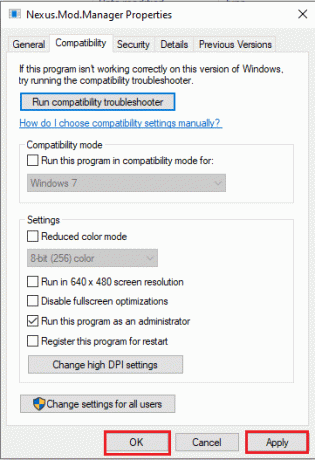
5. Palaidiet Nexus Mod Manager un mēģiniet atkārtoti instalēt modi lietotnē.
Lasi arī:Labojiet Steam darbnīcā, kas nelejupielādē modifikācijas
5. metode: notīriet kešatmiņas failus
Kešatmiņas faili ļauj samazināt lietotņu un modifikāciju palaišanas laiku. Tomēr pārāk daudz kešatmiņas failu rada Nexus Mod Manager problēmu, kas radās instalēšanas laikā. Varat izmantot šo metodi, lai notīrītu datora kešatmiņas failus, kas saistīti ar NMM, lai novērstu NMM problēmu, kas radās instalēšanas problēmas laikā.
1. Nospiediet Windows + R taustiņi kopā, lai palaistu Skrien dialoglodziņš.
2. Tips %temp% un nospiediet Ievadiet atslēgu lai atvērtu Temp mapi.
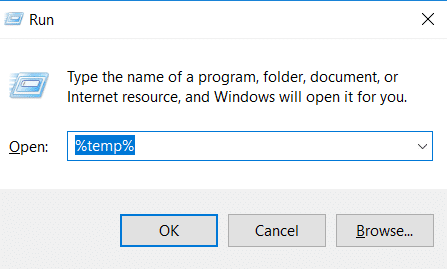
3. Atlasiet visus mapē esošos failus un nospiediet Dzēsttaustiņu lai notīrītu kešatmiņas failus.
Piezīme: Pārbaudiet Slēptie priekšmeti kastē Skatīt cilni augšpusē, lai izdzēstu arī slēptos failus.
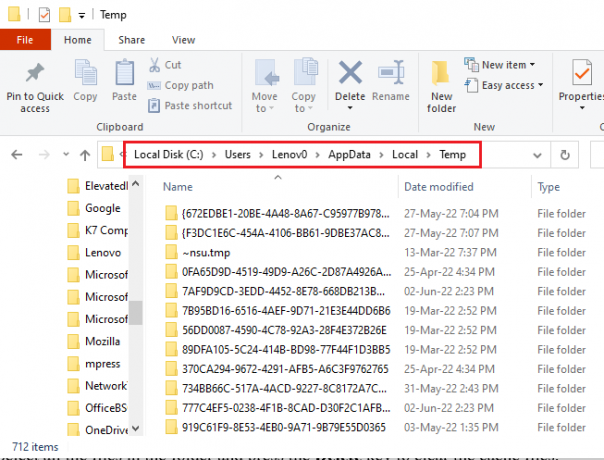
6. metode: atjauniniet Nexus Mod Manager
Problēmu var izraisīt novecojuša Nexus Mod Manager izmantošana, lai instalētu modifikācijas. Lai novērstu problēmu, datorā ir jāatjaunina NMM. Veiciet šīs darbības, lai atjauninātu Nexus Mod Manager.
1. Atveriet Nexus Mod Manager.

2. Tagad noklikšķiniet uz labi pogu. Modu pārvaldnieks pārbaudīs atjauninājumus.
3. Ja ir pieejams atjauninājums, noklikšķiniet uz Atjaunināt pogu. Modu pārvaldnieks tiks atjaunināts.
Piezīme: Ja pieteikums Atjaunināt Šķiet, ka cilne nedarbojas pareizi, jums būs manuāli jālejupielādē un jāinstalē jaunākā versija no tās oficiālās vietnes.
4. Manuālai atjaunināšanai: ja izmantojat versiju 0.60.x vai jaunāku versiju, lejupielādējiet versiju 0.65.0 vai, ja izmantojat Nexus Mod Manager 0.52.3, jums ir jāveic jaunināšana uz versiju 0.52.4.
Lasi arī:5 veidi, kā novērst GTA 5 spēļu atmiņas kļūdu
7. metode: atkārtoti instalējiet Nexus Mod Manager
Ja iepriekš minētās metodes neatrisina instalēšanas problēmu, varat izmēģināt atinstalēšanas un atkārtotas instalēšanas opciju, lai novērstu Nexus Mod Manager problēmu, kas radās instalēšanas problēmas laikā.
I darbība: atinstalējiet Nexus Mod Manager
Vispirms, izmantojot vadības paneļa lietotni, datorā ir jāatinstalē esošais Nexus Mod Manager un jāizdzēš visi saistītie faili. Izpildiet tālāk norādītās metodes darbības, lai atinstalētu programmu no datora.
1. palaidiet Vadības panelis datorā, ierakstot Windows meklēšanas joslā. Klikšķiniet uz Atvērt.
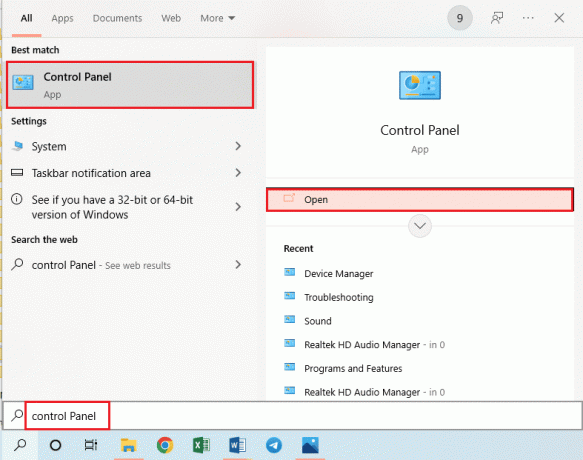
2. Iestatīt Skatīt pēc > Kategorija, pēc tam noklikšķiniet uz Atinstalējiet programmu iekš Programmas sadaļā.

3. Izvēlieties Nexus Mod Manager sarakstā un noklikšķiniet uz Atinstalēt pogu augšējā joslā.
4. Izpildiet vedņa ekrānā redzamos norādījumus, lai atinstalētu NMM, un noklikšķiniet uz Jā pogu, lai pilnībā noņemtu Nexus Mod Manager for Windows.
5. Nospiediet Windows + Eatslēgas lai palaistu Windows Explorer un dodieties uz atrašanās vietas ceļu kā Vietējais disks (C:) > Programmas faili.
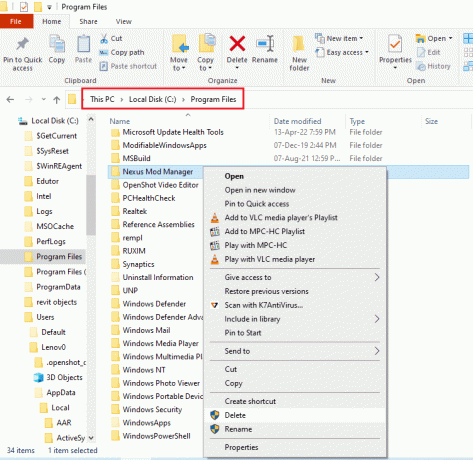
6. Izvēlieties Nexus Mod Manager mapi, ar peles labo pogu noklikšķiniet uz mapes un noklikšķiniet uz Dzēst opciju sarakstā.

7. Nospiediet Windows taustiņu, noklikšķiniet uz Jauda pogu un noklikšķiniet uz Restartēt iespēja restartēt datoru.

II darbība: atkārtoti instalējiet Nexus Mod Manager
NMM ir pārņēmis GitHub, un viņi nodrošina regulārus lietotnes izlaidumus. Lai novērstu Nexus Mod Manager problēmu, kas radās instalēšanas problēmas laikā, ir jāinstalē jaunākā versija.
1. Atveriet oficiālo vietni Nexus Mod Manager jūsu noklusējuma tīmekļa pārlūkprogrammā.
2. Noklikšķiniet uz NMM-0.83.6.exe failu izvēlnē Aktīvi sadaļu, lai instalētu Nexus Mod Manager.
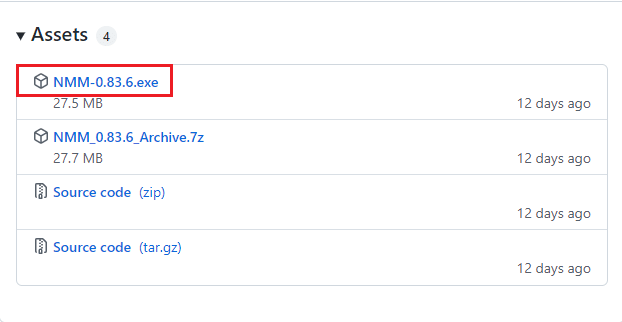
3. Seko ekrānā redzamās instrukcijas lai datorā instalētu NMM.
Lasi arī:Kā atinstalēt Steam spēles
8. metode: instalējiet modifikācijas drošajā režīmā
Ja nevarat instalēt modifikācijas NMM parastajā režīmā, varat mēģināt pāriet uz drošo režīmu, lai instalētu modifikācijas. Tādā veidā Nexus Mod Manager problēmu, kas radās instalēšanas laikā, var viegli atrisināt.
I darbība: palaidiet drošajā režīmā
Lai novērstu NMM un mod failu problēmas, dators ir jāsāknējiet drošajā režīmā. Izlasiet rakstu par kā palaist datoru drošajā režīmā izmantojot šeit sniegto saiti.
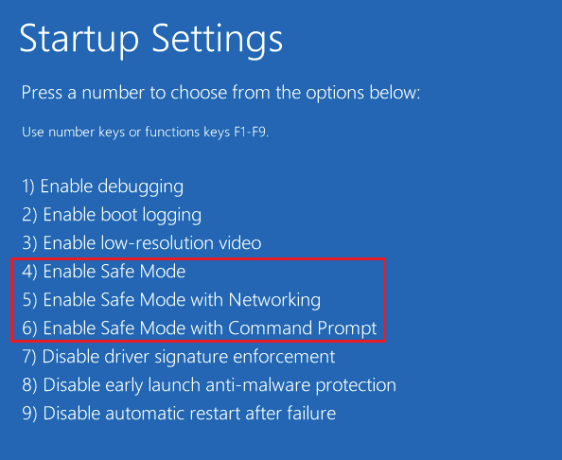
II darbība: instalējiet modifikācijas NMM
Kad esat pārslēdzies drošajā režīmā, palaidiet Nexus Mod Manager un instalējiet problemātisko modifikāciju vai modifikāciju, kuru nevarējāt instalēt parastajā režīmā. Kad instalēšana ir pabeigta, izejiet no drošā režīma un restartējiet datoru, lai novērstu NMM problēmu, kas radās instalēšanas problēmas laikā.
9. metode: mainiet tīmekļa pārlūkprogrammas preferences
Tīmekļa pārlūkprogrammas preferencēm ir jābūt saskaņotām ar NMM lietotni. Lai novērstu Nexus Mod Manager problēmu, kas radās instalēšanas problēmas laikā, jums ir jāpārliecinās, vai preferences ir atlasītas pareizi. Šajā metodē mēs izmantosim Mozilla Firefox kā noklusējuma tīmekļa pārlūkprogrammu un pārveidojot pārlūkprogrammas iestatījumus.
1. Nospiediet Windows atslēga, tips Mozilla Firefox un noklikšķiniet uz Atvērt.
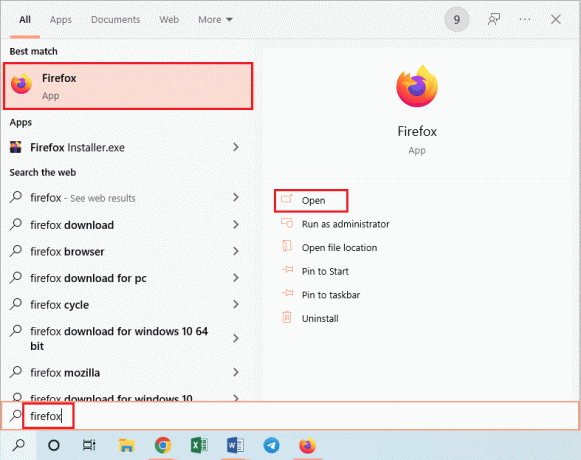
2. Noklikšķiniet uz Atveriet lietojumprogrammu izvēlni norāda trīs horizontālas līnijas sākumlapas augšējā labajā stūrī un noklikšķiniet uz Iestatījumi opciju sarakstā.
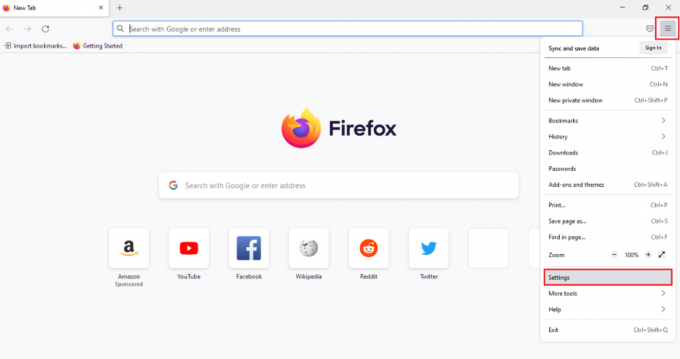
3. Pēc tam noklikšķiniet uz Ģenerālis cilni kreisajā rūtī un ritiniet līdz Lietojumprogrammas sadaļā.
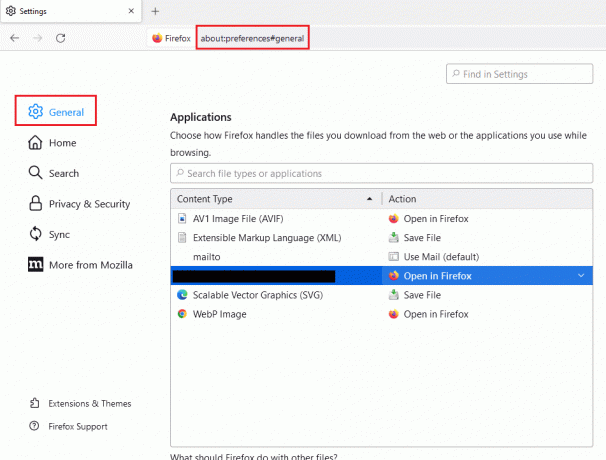
4. Izvēlieties Nexus Mod Manager iekš Satura veids kolonnu un noklikšķiniet uz lejupvērstās bultiņas ikona iekš Darbība rūts.
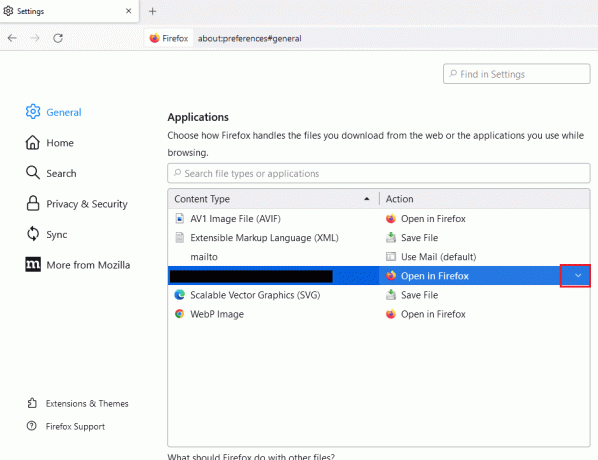
5. Noklikšķiniet uz Izmantojiet citus… opciju parādītajā izvēlnē.
Piezīme: Ja Nexus Mod Manager ir pieejams sarakstā, noklikšķiniet uz opcijas.
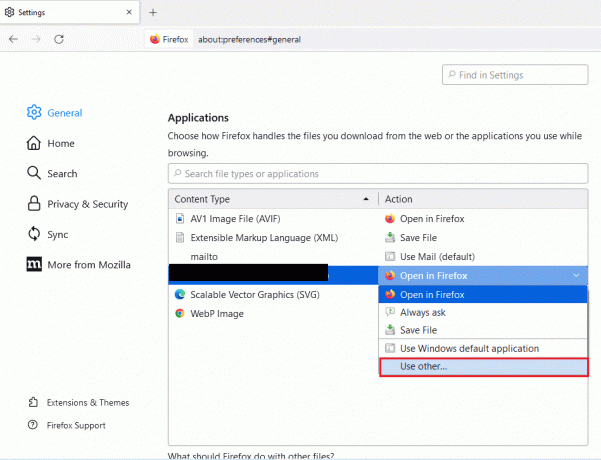
6. Pēc tam noklikšķiniet uz Pārlūkot… pogu Atlasiet palīdzības lietojumprogrammu logu, lai pārlūkotu failu.
Piezīme: Ja Nexus Mod Manager ir pieejams sarakstā, noklikšķiniet uz opcijas.
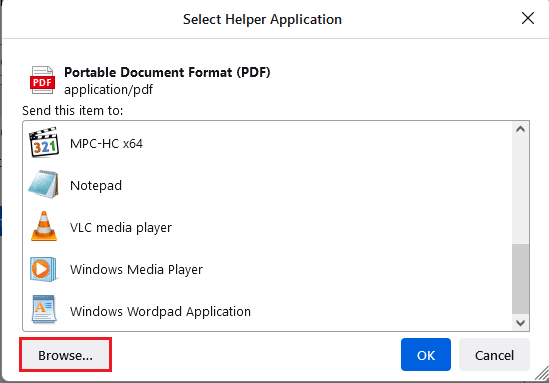
7. Dodieties uz Šis dators > Vietējais disks (C:) > Programmu faili > Nexus Mod Manager mapi, noklikšķiniet uz NexusClient.exe failu un noklikšķiniet uz Atvērt pogu.
8. Noklikšķiniet uz labi pogu uz Atlasiet palīdzības lietojumprogrammu logu, lai konfigurētu iestatījumu tīmekļa pārlūkprogrammā.
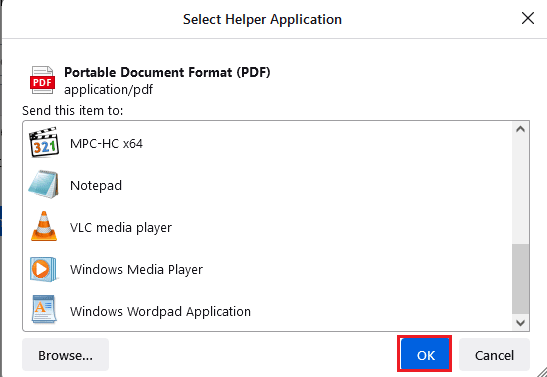
Lasi arī:Izlabojiet Fallout 4 modifikācijas, kas nedarbojas
10. metode: izmantojiet Vortex
Ja joprojām nevarat atrisināt Nexus Mod Manager problēmu, kas radās NMM instalēšanas laikā, varat izmantot alternatīvu. Viena no labākajām alternatīvām modifikāciju instalēšanai datorā ir Vortex. Atveriet Virpulisoficiālā GitHub vietne jūsu noklusējuma tīmekļa pārlūkprogrammā. Noklikšķiniet uz vortex-setup-1.5.13.exe failu, lai instalētu Vortex, un jūs varat izmantot Vortex, lai instalētu modifikācijas.
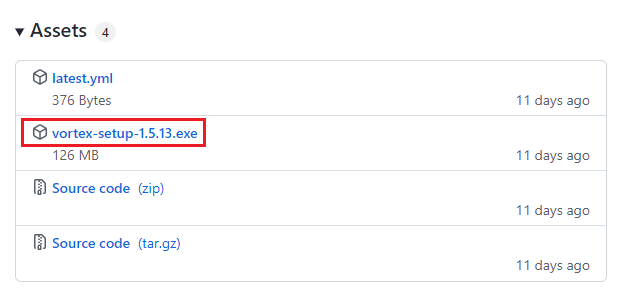
Ieteicams:
- Kas notika ar Monkey App?
- 4 veidi, kā novērst SMITE Nevar izveidot savienojumu ar Steam
- Labojiet Hi Rez Studios autentifikācijas un atjaunināšanas pakalpojuma kļūdu
- Labojiet Frosty Mod Manager, kas nepalaiž spēli operētājsistēmā Windows 10
Rakstā ir aplūkotas labošanas metodes Instalēšanas laikā radās problēma Nexus Mod Manager problēma operētājsistēmā Windows 10. NMM problēma, kas radās instalēšanas laikā, ir izplatīta problēma, un, iespējams, nevarēsit izmantot NMM, lai instalētu nevienu modi. Ja esat saskāries ar problēmu, kurā NMM neinstalēja modifikācijas, varat mēģināt veikt šajā rakstā aprakstītās metodes, lai problēmu atrisinātu. Lūdzu, dalieties savos viedokļos par rakstu un tālāk komentāru sadaļā dariet mums zināmus savus ieteikumus un jautājumus.



